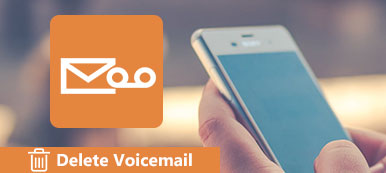Sesli Notlar, iOS cihazlarındaki yerel uygulamalardan biridir. İPhone'un tüm zamanların en popüler akıllı telefonlarından biri olduğu inkar edilemez. Sesli Notlar uygulamasının birçok kullanıcının sevgisini kazanması mantıklı geliyor. Kullanışlı dijital ses kaydedici, röportajları ve dersleri kaydetmek, hızlı bir hatırlatma yapmak ve daha fazlası gibi birçok durumda kullanılabilir. Dahili belleğinize bağlı olarak yüzlerce sesli not kaydedebilirsiniz.

Öte yandan, sesli notlar metin notlarından daha fazla yer kaplar, çünkü ses dosyaları genellikle daha büyüktür. Tüm sesli notları iPhone'unuza kaydederseniz, telefon yavaşlar ve hatta donar. Bu öğretici size gösterir iPhone'da sesli notların nasıl silineceği hızlı.
- Bölüm 1: iPhone'da sesli notları manuel olarak silme
- Bölüm 2: iPhone / iPad'de sesli notları hızlıca silmenin bir başka en iyi yolu
Bölüm 1. İPhone'da sesli notları manuel olarak silme
Apple, iOS 17'te Sesli Notlar uygulamasını yeniden tasarladı ve sesli notları otomatik olarak silme kapasitesi de dahil olmak üzere bir avuç yeni özellik sundu. Burada çeşitli durumlarda iPhone'daki sesli notların nasıl silineceğini öğrenebilirsiniz.
İOS 17 üzerindeki sesli notları otomatik olarak silme
1. Adım: Ayarlar ekranını ana ekranınızdan kapatın, Apple kimliğinize dokunun ve Sesli Notlar'ı bulup dokunun.
2. Adım: Zamanlama ekranına gitmek için Silinenleri Temizle seçeneğine basın.
3. Adım: Birkaç seçenek var: Hemen, 1 Gününden Sonra, 7 Günden Sonra, 30 Günden Sonra ve Asla. İhtiyacınıza göre uygun olanı seçin.
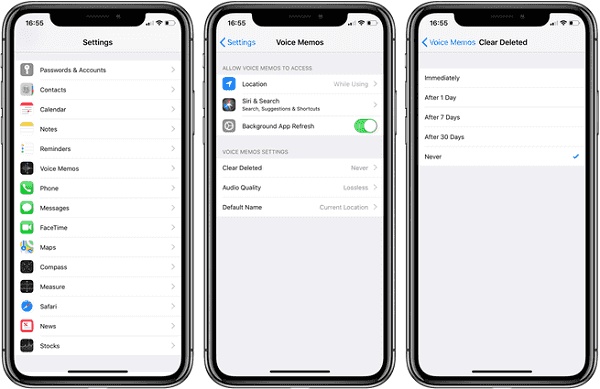
Not:
Sesli Notları sık sık kullanıyorsanız, bu yeni özellik, uygulamayı temiz ve boş alan bırakmanın iyi bir yoludur. Öte yandan, daha iyisin yedek sesli notlar, sadece otomatik ayarlarda kullanışlı sesli notların silinmesi durumunda.
İPhone'da bir sesli notu manuel olarak silme
1. Adım: Eski iOS cihazlarda sesli notları birer birer manuel olarak silebilirsiniz. Sesli Notlar uygulamasını açın ve Seçenekler ekranına gidin.
2. Adım: İPhone'unuzda oluşturduğunuz tüm sesli notları görüntülemek için kaydedilmiş notlara dokunun.
3. Adım: Aşağı kaydırın, silmek istediğiniz sesli notu bulun ve seçin. Sonra bir çöp kutusu simgesine sahip Sil düğmesine dokunun.
4. Adım: İstendiğinde, onaylamak için Sesli Notu Sil düğmesine tekrar basın. Sonra, diğer gereksiz sesli notları silmek için adımları tekrarlayın.
Ancak, sesli notları silmenin yolu kalıcı değildir. sesli notlar kurtarılabilir iPhone'daki üçüncü taraf veri kurtarma araçlarıyla.
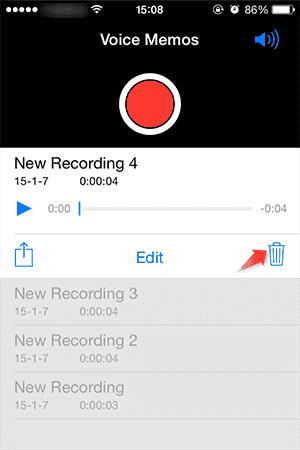
İTunes ile iPhone'da sesli notları silme
1. Adım: İPhone'unuzu bir USB kablosuyla bilgisayarınıza bağlayın ve iTunes'unuzu çalıştırın. (iPhone iTunes'a bağlanmıyor?)
2. Adım: iTunes cihazınızı algıladıktan sonra sol üst köşedeki iPhone düğmesine tıklayın ve Özet -> Seçenekler'e gidin.
3. Adım: Sadece işaretli şarkıları ve videoları senkronize et seçeneğinin işaretini kaldırdığınızdan ve müzikleri ve videoları elle yönet'i işaretlediğinizden emin olun. Devam etmek için Uygula düğmesine tıklayın.
4. Adım: Daha sonra kitaplıktan Müzik'i ve ardından Şarkılar'ı seçin. Üst şeritteki Bu Telefonda düğmesine basın. Arama Çubuğundaki arama düğmesini tıklayın ve Tüm Kitaplığı Ara seçeneğinin işaretini kaldırın. Ardından sesli veya sesli notu arayın.
5. Adım: Windows'ta Ctrl tuşuna veya Mac'te Cmd tuşuna basın ve silmek istediğiniz tüm sesli notları iPhone'da seçin. Ardından seçili tüm sesli notları kaldırmak için klavyenizdeki Sil düğmesine basın.
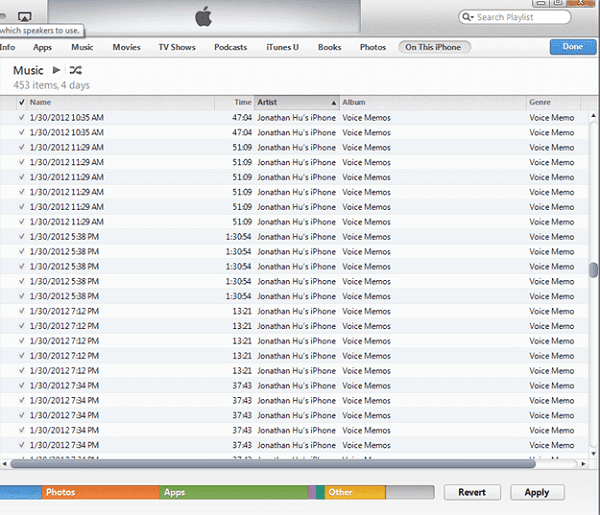
İPhone’daki sesli notları yalnızca iTunes arşivinden silmezseniz, cihazınızı bir daha senkronize ettiğinizde silinen sesli notlar iPhone'unuza geri döner. Eski sesli notları tamamen silmek için iCloud yedeklemenizi de silmeniz gerekir.
Bölüm 2. İPhone / iPad'de sesli notları hızlıca silmenin bir başka en iyi yolu
Gördüğünüz gibi, iPhone'daki sesli notları silme işlemi biraz karmaşık, kısmen Sesli Notlar uygulamasının tasarımı iOS'un son sürümünde oldukça farklı. Ancak, herhangi bir iOS cihazında eski sesli notlardan hızlıca kurtulmanın basit bir yolu vardır, Apeaksoft iPhone Silgi, sesli notlar ve iPhone'daki diğer ayarlar da dahil olmak üzere tüm verileri kalıcı olarak siler.

4,000,000 + Yüklemeler
Birden çok kez üzerine yazarak sesli notları kalıcı olarak silin.
Tek bir tıklamayla iOS cihazınızı fabrika durumuna getirin.
Farklı taleplerinizi karşılamak için 3 silme seviyeleri sunar.
İPhone 15/14/13/12/11 vb. ile uyumludur.
Görünüşe göre, iPhone Eraser iPhone'daki sesli notları kalıcı olarak silmenin en kolay yoludur.
İPhone sesli notlarını tamamen silme
1. Adım: İPhone'unuzu bilgisayara bağlayın
İPhone Eraser'ın en son sürümünü indirin ve bilgisayarınıza yükleyin. İPhone'daki sesli notları silmeniz gerektiğinde, Yıldırım kablosunu kullanarak bilgisayarınıza bağlayın. İPhone Eraser'ı başlatın; cihazınızı otomatik olarak tanıyacaktır.

2. Adım: Uygun bir silme seviyesi seçin
Silme Seviyesi altındaki bağlantıya bastığınızda, iPhone Silgisi iletişim kutusu üç seçenekle (Düşük, Orta ve Yüksek) sunulur.
Düşük seviye, kurtarma işlemi yapmadan iPhone'unuzdaki tüm verilerin üzerine yazacaktır.
Orta seviye, tüm verilerin, önbellek ve önemsiz dosyaların üzerine yazmak için kullanılır.
Yüksek seviye seçerseniz, iPhone Eraser USDoD 5220.22-M'ye göre güvenlik standardını uygular.

3. Adım: İPhone'daki sesli notları kalıcı olarak silme
Hazırsanız, sesli notları iPhone'unuzdan silmek için Başlat düğmesine tıklayın. Tamamlandığında, bildirimi alacaksınız. Ardından, iPhone'unuzu bilgisayarla ayırın.

Sonuç
Bu eğitimde size iPhone'da sesli notların nasıl silineceği iOS 17 veya eski sistemleri çalıştıran. Apple, Sesli Notlar uygulamasının kullanışlı olduğunu fark etti ve uygulamayı en son iOS sisteminde yeniden tasarladı. Otomatik silme özelliği, eski sesli notlardan manuel olarak silmenize gerek kalmadan kurtulmanıza yardımcı olabilir. Eski iOS sistemlerinde sesli notları manuel olarak tek tek silebilirsiniz. iTunes, bilgisayardaki iPhone sesli notlarını yönetmenin başka bir yoludur. Ayrıca iPhone'unuzdan sesli notları kaldırmanın en kolay yolu olan Apeaksoft iPhone Silgisini de paylaştık. En büyük fayda, görevi hızlı ve güvenli bir şekilde gerçekleştirmektir. Üstelik öğrenebilirsiniz iMovie'ye sesli not nasıl eklenir .